极速w7家庭普通版是初级用户喜爱的极速w7系统。统计显示很多用户日常都碰到了中关村极速w7 64位旗舰版系统任务栏Jumplist清理的实操问题。面对中关村极速w7 64位旗舰版系统任务栏Jumplist清理这样的小问题,我们该怎么动手解决呢?不经常使用电脑的朋友对于中关村极速w7 64位旗舰版系统任务栏Jumplist清理的问题可能会无从下手。但对于电脑技术人员来说解决办法就很简单了:鼠标右键任务栏上的任一应用打开Jumplist菜单,然后再用鼠标右键点击其中的任何一项记录,弹出菜单中你可以看到允许“从列表中删除”一项,马上你就可以把这一项记录直接删除了。。看了以上操作步骤,是不是觉得很简单呢?如果你还有什么不明白的地方,可以继续学习小编下面分享给大家的关于中关村极速w7 64位旗舰版系统任务栏Jumplist清理的问题的具体操作步骤吧。
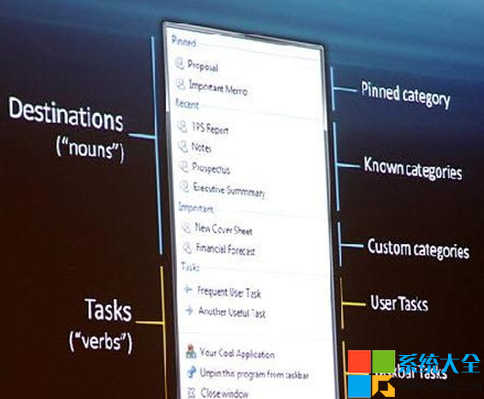
windows 7操作系统新颖的Jumplist特性详解:
但是就像任何事物总是有正反两方面那样,windows 7系统的任务栏上提供的Jumplist这个特性也不例外。为什么这样说呢?因为在这个快速跳转列表中也留下了用户很多的重要信息,特别当你使用的电脑是公用的,这样更很容易泄露自己的隐私了,其他用户可以很容易知道你在电脑上都打开过哪些文件或文档等。
有点遗憾的是,微软并没有设计能够自动清除或隐藏Jumplist列表中记录信息的功能,因此有些windows 7用户可能还没有意识到此问题,这里小编就给大家提供两个可选的方法帮你轻松清除windows 7系统中的Jumplist列表记录。
第一种方法:鼠标右键任务栏上的任一应用打开Jumplist菜单,然后再用鼠标右键点击其中的任何一项记录,弹出菜单中你可以看到允许“从列表中删除”一项,马上你就可以把这一项记录直接删除了。

但是使用此方法删除列表记录并不完美,只要该文件被你再次使用过后它又会出现在Jumplist菜单中,总之你要不厌其烦地记住在每次使用过自己的隐私文件后一定要手动删除。
第二种方法:这个操作办法相对上面的方法就要复杂一些了,这是在一个通常大家无法找到的文件夹中来进行操作,这个文件夹隐藏很深就算你打开文件夹查看选项中的显示全部隐藏文件和文件夹仍然不可能找到它。唯一能够打开此文件夹的方式就是知道准确路径,大家需要把这个路径(%AppdATA%MicrosoftwindowsRecentAutomaticdestinations)粘贴到windows资源管理器地址栏中才能打开该文件夹。
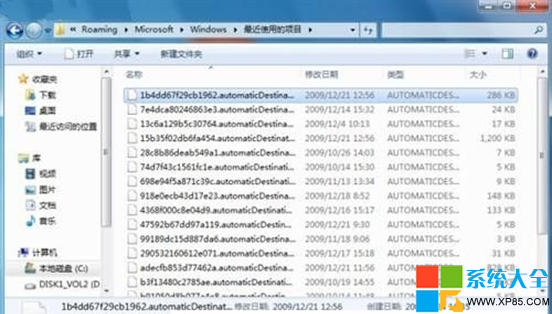
打开文件夹之后,你将看到所有windows中用户最近打开过的应用全部保存在这里,并且每个应用程序使用了不同的编码名称,如果你想知道这些都是些什么程序,可以右键点击打开“属性”窗口查看详细信息便可。然后可以找到Jumplist菜单中的记录这样就能彻底删除了。
但这里记录了windows最近的所有使用记录,一些用户可能想顺手把所有这些最近的历史记录都删除掉,那也未尝不可,清除整个文件夹过后,windows系统中所有最近使用的项目都不会任何人查看到了。对于高级用户来说,可以使用windows任务计划程序来设定系统启动或关闭时执行自动清理操作。
